Publicitate
 De-a lungul anilor mei de facultate, au fost deseori momente în care mi-am dorit să pot configura accesul computerului de la distanță la computerul din camera mea de dormit pentru a trimite un fișier de teme special profesorului meu. În schimb, a trebuit să urc pe cei trădători de 1,5 mile, prin năpârlite frigide și mormăituri de tremurătoare studenți, doar pentru a reimprima și a prelua temele, am fost uitat să aduc cu mine asta dimineaţă.
De-a lungul anilor mei de facultate, au fost deseori momente în care mi-am dorit să pot configura accesul computerului de la distanță la computerul din camera mea de dormit pentru a trimite un fișier de teme special profesorului meu. În schimb, a trebuit să urc pe cei trădători de 1,5 mile, prin năpârlite frigide și mormăituri de tremurătoare studenți, doar pentru a reimprima și a prelua temele, am fost uitat să aduc cu mine asta dimineaţă.
Desigur, pe atunci nu existau lucruri precum dispozitivele Windows Mobile activate prin Internet. De fapt, la vremea respectivă internetul era doar la început. Astăzi, există nu numai Internetul, ci și aceste mici dispozitive mobile care permit web, care vă permit să faceți unele lucruri destul de magice pe Internet. Cel mai puțin dintre acestea se conectează și controlează computerul din orice parte a lumii.
Cum să configurați accesul la computer la distanță cu telefonul mobil
Nu cu mult timp în urmă, abilitatea de a-ți bifa PocketPC-ul de încredere și de a configura accesul computerului de la distanță la computerul tău de lucru ar fi sunat ca ficțiune. Astăzi, nu este doar o realitate, dar este complet gratuită.
Dave a scris anterior despre cum să controlați de la distanță dispozitivul mobil cu desktopul Cum să-ți controlezi la distanță telefonul mobil de pe desktop Citeste mai mult . Există o mulțime de motive pentru care acest lucru ar fi util. Totuși, reversul este la fel de util. Posibilitatea de a configura accesul de la distanță la computerul de acasă din orice parte a lumii are posibilități nelimitate. Dar cum funcționează exact?
În primul rând, folosește tehnologia VNC gratuită, menționată anterior în Cum să vă spionați soțul cu computerul Cum să vă spionați soțul cu computerul Citeste mai mult . Configurați serverul VNC pe computerul de domiciliu exact așa cum este prezentat în articolul respectiv, dar pentru a vă conecta la acel server VNC, aveți nevoie de un client VNC care funcționează pe dispozitivul Windows Mobile. Cel mai bun client disponibil pe care l-am găsit este Windows Mobile sursa deschisă .NET VNC Viewer creat de Rocky Lo.
Cum se configurează și se configurează .NET VNC Mobile Viewer
Rocky Lo și-a scris clientul VNC mobil, deoarece nu existau alți clienți disponibili care să ofere mult în ceea ce privește funcționalitatea. Acest vizualizator este o versiune mobilă impresionantă a versiunii desktop a clientului Real VNC. La instalarea software-ului, veți vedea că este extrem de ușor să stabiliți imediat o conexiune la serviciul VNC care rulează pe computerul dvs. de pornire.
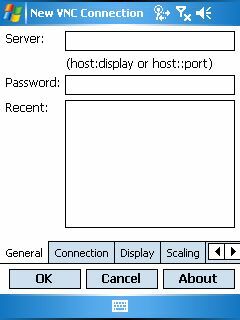
Versiunea mobilă Lo oferă o scalare din partea clientului, modul ecran complet și este configurabilă pentru a fi actualizată atât de des sau cât de puțin doriți. Lo și-a testat ultima versiune pe HP 4150 cu Windows Mobile 2003. Pentru acest articol, l-am testat pe un smartphone HTC / Cingular 8125 care rulează Windows Mobile 5.0.
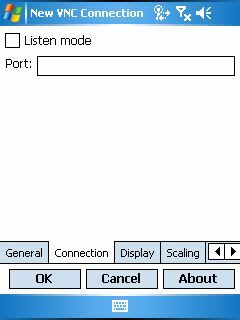
Puteți chiar să configurați dispozitivul mobil pentru a asculta pur și simplu pe un anumit port pentru serverele VNC disponibile. În opinia mea, cele mai utile setări din această aplicație sunt opțiunile de afișare.
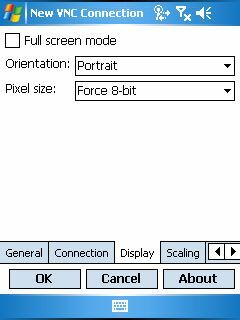
Puteți activa modul ecran complet, puteți seta orientarea pentru portret, cu susul în jos sau chiar rotiți computerul ecran în sensul acelor de ceasornic sau în sens contrar acelor de ceasornic, astfel încât să apară pe ecranul dvs. PocketPC portabil în lat format.
De asemenea, puteți modifica dimensiunea pixelilor de la 8 biți la 16 biți sau puteți permite serverului să vă definească rezoluția. Acestea sunt setări pe care le puteți regla dacă aflați că ecranul se actualizează lent.
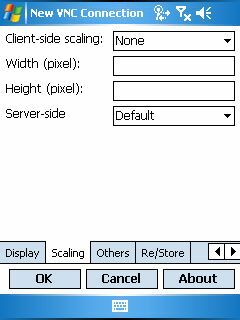
Desigur, scalarea este o metodă interesantă pe care o puteți utiliza pentru a încerca să obțineți cât mai mult din ecranul computerului pentru a se încadra în micul ecran mobil. Puteți defini lățimea și înălțimea, sau doar reduceți dimensiunea de pe server cu o cincime.
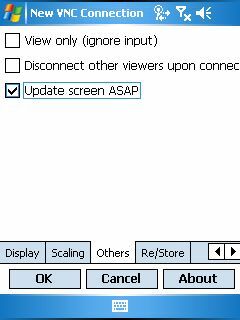
În cele din urmă, puteți configura clientul dvs. mobil VNC pentru a actualiza ecranul cât mai rapid posibil, sau pentru a dezactiva funcția și a actualiza manual. Puteți, de asemenea, să îl configurați pentru a vizualiza doar ecranul PC-ului, dar nu îl puteți manipula (transformând telefonul mobil într-un alt dispozitiv de spion).

Aici, puteți vedea cum arată când conectez telefonul meu 8125 SmartPhone la serverul VNC care rulează pe computerul de bord al familiei mele. Am rulat software-ul client în timp ce telefonul meu era conectat direct la rețeaua Wi-Fi de acasă. Trimiterea comenzilor către PC a acționat instantaneu chiar pe computer, dar rata de actualizare a ecranului la capătul mobil a durat cel puțin 10 până la 20 de secunde. Setările mele ar putea folosi un pic de modificare.
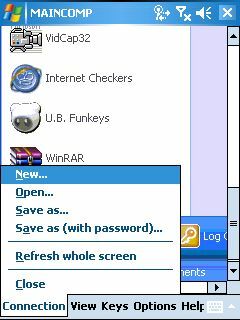
Folosind elementele de meniu din partea de jos a ecranului mobil, puteți forța manual o reîmprospătare a ecranului - o caracteristică utilă când vă aflați într-o conexiune lentă. Alte opțiuni includ trimiterea de chei speciale cum ar fi control-alt-delete și alte sarcini tipice unui vizualizator VNC normal.
Cum să vă conectați la computer în timp ce nu sunteți acasă
Acum, în timp ce vă conectați la computer de la distanță este mișto când stai într-o altă cameră a casei tale - este astronomic mai mișto când stai într-un tren îndreptat spre serviciu și îți amintești doar că ai uitat un fișier de pe hard disk acasă. Cum puteți configura lucrurile astfel încât să vă puteți conecta telefonul mobil prin router? Este extrem de simplu.

În primul rând, intrați în setările routerului și modificați redirecționarea portului. În cadrul Linksys, acest lucru este de obicei în aplicații și jocuri. Pentru VNC, doriți să definiți toate cererile pentru portul 5900 (de exemplu) pentru a le redirecționa la adresa IP pentru computerul pe care l-ați executat serviciul VNC în casă.
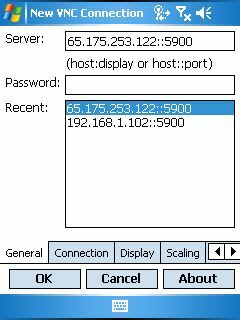
Apoi, utilizând conexiunea dvs. cu telefonul mobil, vă veți conecta la adresa IP reală a routerului dvs. de internet și veți specifica același port pentru care tocmai ați definit redirecționarea.

În această captură de ecran, m-am conectat dintr-un punct local Wi-Fi la aproximativ 20 de mile de casa mea și am deschis Thunderbird pe computerul de acasă.
Cuvinte finale
Cel mai important lucru de luat în considerare la configurarea clientului dvs. de telefonie mobilă este că viteza de transfer de date are un impact extraordinar asupra performanței. Nu am avut în vedere niciodată să încerc să mă conectez la serverele VNC de acasă prin rețeaua de telefonie mobilă. În timp ce ar funcționa, ar fi nevoie de vârste pentru conectare și actualizare.
În schimb, încercați să găsiți puncte fierbinți Wi-Fi locale pentru a vă parca, luați o ceașcă de cafea și conectați-vă de la distanță în computerul de domiciliu pentru a descărca e-mailuri sau pentru a iniția alte descărcări Torrent.
În orice caz, utilizarea acestui software mobil este încă un alt mod în care poți să rămâi complet conectat chiar și atunci când te afli la distanță de distanță de computerul de acasă.
Dacă aveți opinii, comentarii, probleme de configurare, informați-ne în comentarii.
Ryan are o diplomă de licență în inginerie electrică. A lucrat 13 ani în domeniul ingineriei automatizării, 5 ani în IT, iar acum este inginer pentru aplicații. Fost redactor manager al MakeUseOf, a vorbit la conferințele naționale despre vizualizarea datelor și a fost prezentat la TV și radio naționale.

